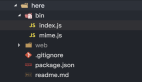新手上路:SubVersion和Subclipse的使用方法簡單介紹
SubVersion和Subclipse相信大家都有所了解,那么什么是Subclipse呢,很簡單,Eclipse的Subversion插件叫做Subclipse,本節(jié)就和大家來共同學(xué)習(xí)一下SubVersion和Subclipse的簡單使用方法。
1.下載SubVersion
下載地址為:http://subversion.tigris.org/
2.安裝SubVersion
一路Next。安裝好SubVersion以后,在命令行窗口中輸入:svn,檢查環(huán)境變量值否配置(如果下載的是zip壓縮包格式需要手動配置環(huán)境變量,即在PATH變量值中添加E:\svn-win32-1.5.4\bin),正確的返回信息為:使用“svnhelp”得到用法
3.創(chuàng)建版本庫
手動創(chuàng)建E:\svn\repository目錄,然后在命令行輸入:svnadmincreateE:\svn\repository,如果沒有返回信息,說明版本庫創(chuàng)建成功,進(jìn)入E:\svn\repository目錄會看見很多文件
4.設(shè)定驗(yàn)證機(jī)制
進(jìn)入目錄E:\svn\repository\conf,編輯svnserve.conf文件,將password-db=passwd之前的#號刪掉,保存文件。(這表示用戶的用戶名與密碼信息放置在同目錄下的passwd文件中)。
編輯同目錄下的passwd文件,形式為username=password,保存文件。
5.啟動svn服務(wù),命令行輸入:svnserve-d-rE:\svn\repository(-d:后臺模式-r:指定服務(wù)器的版本庫路徑),關(guān)閉此dos窗口svn服務(wù)將停止。
6.下載Subclipse
下載地址:http://subclipse.tigris.org/
7.安裝Subclipse
可以采用link方式安裝或者是最簡單的復(fù)制方式安裝。打開Eclipse,以此進(jìn)入Windows->Preferences->Team->SVN,如果有SVN項(xiàng),說明插件安裝成功。
8.CheckIn項(xiàng)目
在Eclipse中新建一個項(xiàng)目test,在項(xiàng)目上選擇右鍵->Team->ShareProject->SVN,點(diǎn)擊Next,選擇Createanewrepositorylocation,點(diǎn)擊Next,在文本框中輸入svn://localhost,點(diǎn)擊Next,選擇Useprojectnameasfoldername,點(diǎn)擊Finish。
9.CheckOut項(xiàng)目
在Eclipse中選擇File->New->Other->SVN,選擇CheckoutProjectsfromSVN,點(diǎn)擊Next,擇Createanewrepositorylocation,點(diǎn)擊Next,在文本框中輸入svn://localhost,點(diǎn)擊Next,選擇項(xiàng)目,點(diǎn)擊Finish。 通過本節(jié)的簡單介紹你應(yīng)該已經(jīng)掌握了SubVersion和Subclipse的簡單使用方法了吧。
【編輯推薦】
- 全面剖析:CentOS下如何安裝Subversion
- 術(shù)語匯編:剖析Subversion編譯相關(guān)問題
- Subversion1.4.5和Apache2.2.6的***結(jié)合
- Subversion和TortoiseSVN如何在Windows下進(jìn)行構(gòu)建SVN版本控制
- 經(jīng)驗(yàn)總結(jié):淺談Subversion安裝在Windows和Linux下的區(qū)別